


本月的系统默认设置了edge浏览器的主页,但是有些用户不喜欢设置的默认主页,但是又不知道在那里修改,于是咨询小编该怎么怎么设置edge浏览器的主页,下面小编就来给大家分享一下edge浏览器怎么设置默认网址,本方法win10、11系统。
具体方法如下
1、首先打开系统里面自带的 Microsoft Edge 浏览器,鼠标点击edge浏览器窗口右上角的“...”图标 ,在弹出的菜单中选择“设置”选项。
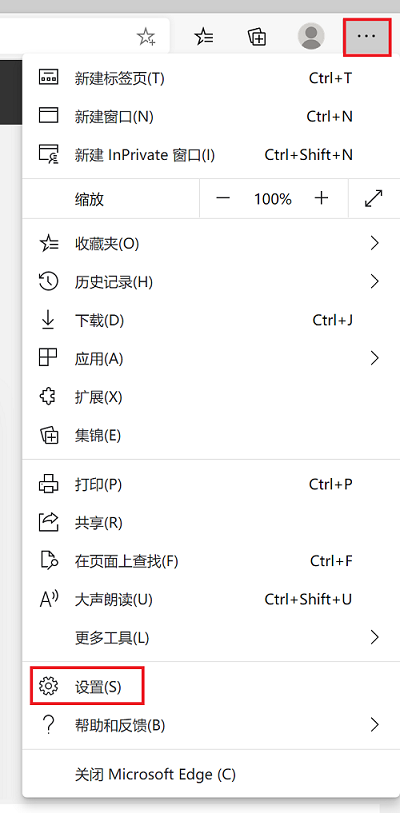
2、在打开设置窗口中,选择左侧菜单中的开启、启动和新建标签 选项 (如果没有左侧菜单,可以点击一下左上角的 “三”图标),在选项的右侧,我们就可以选择打开以下页面,再页面里面添加新页面,也可以对现有的进行编辑。
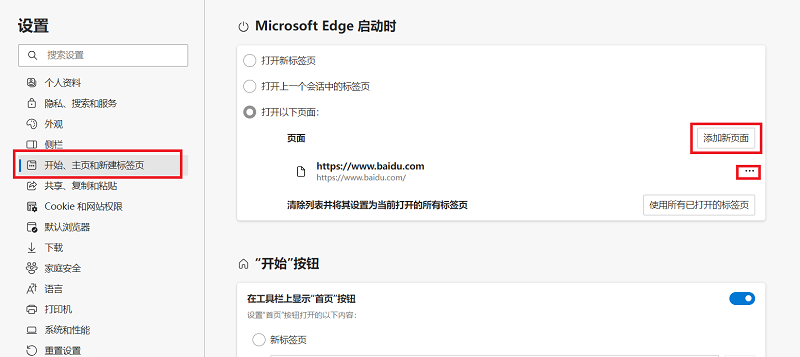
3、在打开的编辑里面输入你想要设置的网址,点击保存即可。
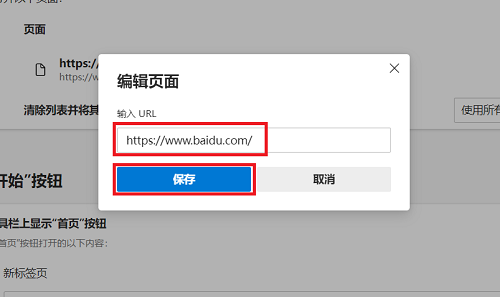
4、最后我们关闭edge浏览器后重新打开,即可看到设置已经生效了。
| 留言与评论(共有 条评论) |